Resumen
Reorienta el ráster invirtiéndolo, de izquierda a derecha, a lo largo de su eje vertical hasta el centro del ráster.
Ilustración
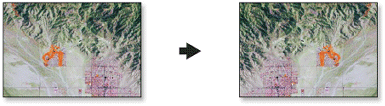
Uso
Reflejar invierte el ráster de izquierda a derecha a lo largo del eje vertical hasta el centro de la región.
Puede guardar las imágenes de salida en los formatos BIL, BIP, BMP, BSQ, DAT, cuadrícula de Esri, GIF, IMG, JPEG, JPEG 2000, PNG, TIFF o en cualquier dataset ráster de geodatabase.
Cuando almacene el dataset ráster en un archivo JPEG, un archivo JPEG 2000 o una geodatabase, puede especificar un Tipo de compresión y la Calidad de compresión en la Configuración del entorno.
Sintaxis
Mirror_management (in_raster, out_raster)
| Parámetro | Explicación | Tipo de datos |
in_raster | Dataset ráster de entrada. | Mosaic Layer; Raster Layer |
out_raster | Dataset ráster de salida. Al almacenar el dataset ráster en un formato de archivo, deberá especificar la extensión del archivo:
Cuando almacene un dataset ráster en una geodatabase, no se deberá agregar ninguna extensión de archivo al nombre del dataset ráster. Cuando almacene el dataset ráster en un archivo JPEG, un archivo JPEG 2000, un archivo TIFF o una geodatabase, puede especificar un Tipo de compresión y la Calidad de compresión en la Configuración del entorno. | Raster Dataset |
Ejemplo de código
Ejemplo 1 de Reflejar (ventana de Python)
Esta es una muestra de Python para Reflejar.
import arcpy
arcpy.Mirror_management("c:/data/image.tif", "c:/data/mirror.tif")
Ejemplo 2 de Reflejar (secuencia de comandos independiente)
Esta es una muestra de secuencia de comandos de Python para Reflejar.
##====================================
##Mirror
##Usage: Mirror_management in_raster out_raster
import arcpy
arcpy.env.workspace = r"C:/Workspace"
##Mirror a TIFF format image
arcpy.Mirror_management("image.tif", "mirror.tif")
Entornos
Información sobre licencias
- ArcGIS for Desktop Basic: Sí
- ArcGIS for Desktop Standard: Sí
- ArcGIS for Desktop Advanced: Sí